티스토리 뷰
기업에서 slack을 사용하는곳이 점차 늘고 있다. 사용을 해보니 장점은 별도의 프로그램을 설치하지 않고 web에서 바로 실행시킬수도 있고 여기에서 채팅을 할때 사진이나 엑셀의 표, 파일등 여러가지 형태의 컨텐츠를 자유롭게 주고받을수도 있다. webhook 같은 기능도 자유롭게 사용할 수 있어서 모니터링 시스템이나 배치 수행시 오류보고를 noti로 즉각 받아볼 수 있다. 또한 모바일에서는 앱을 설치하면 자동으로 연동이 된다. 이러한 많은 장점을 가지고 있는 slack을 어떻게 사용하는지 workspace부터 만들면서 알아보자.
◈ workspace 생성방법
새 HQ에 오신 것을 환영합니다.
Slack은 여러분의 팀과 소통할 새로운 방법입니다. 이메일보다 빠르고, 더 조직적이며, 훨씬 안전합니다.
slack.com
위의 link를 눌러서 slack.com에 들어간다.

회원이 아니라면 회원 가입을 해야한다. 우측 상단에서 로그인을 눌러서 회원가입을 할 수 있고 무료체험을 눌러서 가입을 할수도 있다. 회사에서 많이 사용하므로 회사 이메일을 넣으라고 나오는데 아무거나 넣어도 상관은 없다.


회원가입이 완료되었으면 우측 상단에 SLACK 실행 이라는것이 보일것이다. 이것을 누르면 기존의 workspace로도 갈 수 있고 새 workspace 생성도 가능하다. 우리는 새 workspace 생성이 목적이므로 새 워크스페이스 생성을 눌러준다. 여기서도 이메일을 입력하라고 나오는데 회사에서 쓸것이 아니라면 아무 이메일을 입력해도 상관없다.

이메일을 입력하고 계속을 누르면 위와 같이 이메일 인증을 받아야 한다. 메일로 온 6자리 코드를 이곳에 입력하면 된다.
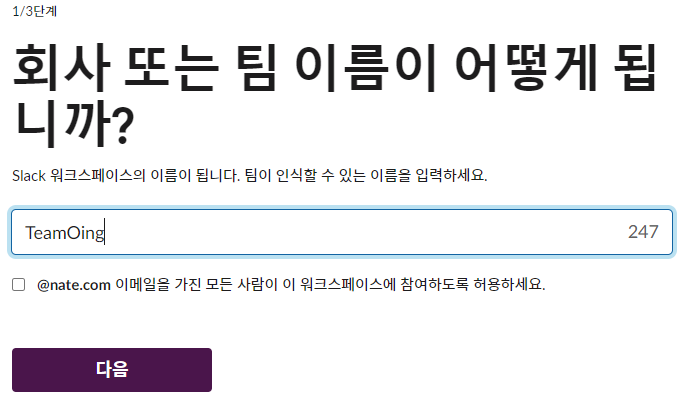
인증이 되었으면 workspace를 생성할 수 있다. workspace는 변경할 수 없으므로 신중하게 생성해야 한다. 거의 회사 단위라고 보면 된다.

그다음은 채널 생성이라고 보면 된다. 채널은 언제든 없애고 새로 생성할수도 있으니 부담없이 생성을 해준다.

마지막으로 이 workspace에 참여할 사람들을 추가한다. 내가 직접 초대를 할수도 있고 공유 가능한 초대 링크를 얻어서 전달할수도 있다. 이것도 이 단계를 건너뛰고 다음에 얼마든지 할 수 있으니 건너뛰어도 된다.

순식간에 Slack workspace 생성이 끝이 났다. 좌측에 맨 위에 보이는것이 내가 workspace 명으로 설정한 TeamOing이라는 workspace이고 그 아래는 채널, DM 등에 대한 것들을 볼 수 있다.
◈ Slack 기본사용법
▶ 메세지 보내기

채널이나 구성원에게 메세지를 보낼때는 해당 채널이나 구성원을 누르고 메세지를 입력하면 된다. 인터페이스가 굉장히 직관적이라 어려울것이 없다.

DM 목록에 원하는 대화상대가 없으면 다이렉트 메시지 위에 마우스를 올리면 + 표시가 나타나는데 이것을 누르면 DM을 보낼 상대를 검색할 수 있다.
▶ 채널 생성 및 삭제
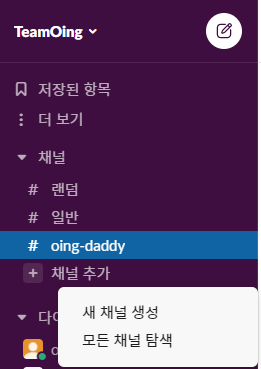


채널 생성도 굉장히 간단하게 할 수 있다. 채널 맨 아래에 "+ 채널 추가" 라는것이 있는데 이것을 눌러서 채널을 추가할 수 있다. 채널은 거의 프로젝트 단위 혹은 팀 단위라고 생각을 하면 된다. 사용자가 많고 서로 모르는 경우가 많다면 채널을 추가할 때 멤버 모두 추가 하는 옵션은 조심해야 한다.


채널을 만들었으면 지울수도 있어야 한다. 채널에서 나만 빠져나가려면 채널에서 나가기를 선택하고 이 채널을 없애버리려면 추가 옵션...을 눌러서 이 채널 삭제를 하면 된다. 물론 관리자만 가능해야만 하는 기능이다.
▶ 프로필 및 환경설정


프로필과 환경설정은 우측 상단의 사람모양 아이콘을 누르면 보인다. 프로필은 말그대로 내 정보에 대해 수정을 할 수 있는것이고 환경설정은 slack의 전체적인 설정을 할 수 있다. 내가 카카오톡 메신저 설정을 하는것과 동일하다고 보면 된다. 개인적인 설정이다.
▶ 앱 사용

Slack의 최대 장점은 다른 앱과의 연동인것 같다. 이렇게 많은 app과 연동해서 사용할 수 있다. 플러그인 형식으로 추가해서 이 많은 기능들을 사용해볼 수 있다. '앱' 이라는것이 안보인다면 좌측의 '더 보기' 를 클릭하면 확인할 수 있다.
이상으로 간단하게 slack의 workspace 추가 및 사용법을 알아보았다.
끝!
'Tool > EtcTools' 카테고리의 다른 글
| TOAST UI Grid 설치 및 사용법 : Springboot project에 넣고 사용하기 (0) | 2021.05.27 |
|---|---|
| Node.js Windows 10에 설치하기 (0) | 2021.05.26 |
| Apache JMeter 설치부터 간단한 테스트까지 해보기 (0) | 2020.10.12 |
| FFmpeg 사용하여 동영상 해상도별, 시간별, 병렬처리 인코딩 테스트 (0) | 2020.09.29 |
| Slack에서 webhook 사용하기 (incoming-webhook) (0) | 2020.09.23 |
